DCP-8110DN
Veelgestelde vragen en probleemoplossing |
Papier wordt verkeerd ingevoerd.
Controleer de onderstaande punten:
De onderstaande figuren zijn een voorbeeld en kunnen afwijken van uw Brother-apparaat.
- Zorg ervoor dat het papier recht in de papierlade ligt. Haal een eventuele krul eruit.
- Leg minder papier in de papierlade.
- Kijk of een foutmelding wordt weergegeven (op het display of met de lampjes). Raadpleeg zo nodig de veelgestelde vragen en probleemoplossing voor meer informatie over deze fout.
- Controleer de instelling bij Papierbron van de printerdriver. Als Handmatig is geselecteerd bij Eerste pagina, wijzig dit dan in Automatisch of Lade 1.
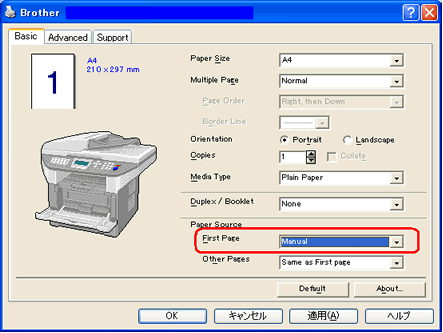
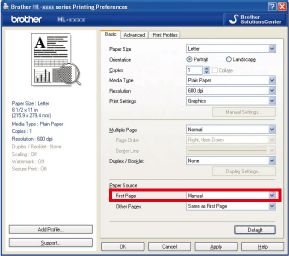
- Reinig de scheidingsrol, de invoerrol, de registratierol en het scheidingskussentje aan de hand van de onderstaande instructies.
- Schakel de printer uit met de aan-uitschakelaar en trek de stekker uit het stopcontact.
- Verwijder de papierlade uit het apparaat.

Wanneer u in het apparaat kijkt op de plaats waar de papierlade zat, ziet u de scheidingsrol en de invoerrol vooraan hangen.
- Controleer de scheidingsrol en/of invoerrol.
Brother machine met een glasplaat(FlatBed)
Brother machine zonder glasplaat FB
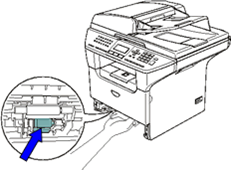
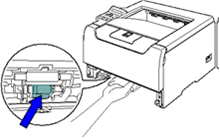
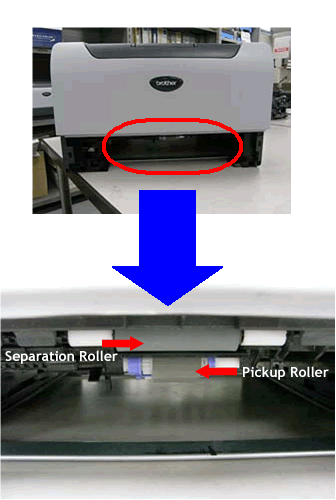
Hieronder ziet u het onderaanzicht. De invoerrol bevindt zich achter de scheidingsrol.
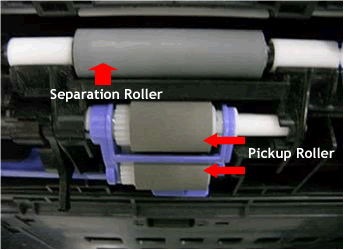
- Controleer het oppervlak van de rollen.
Separation Roller
Schoon
Vies


Pickup Roller
Schoon
Vies


- Maak het oppervlak van de rollen schoon met een natte pluisvrije doek.
Gebruik voor de scheidingsrol een zachte doek en voor de invoerrol een harde doek
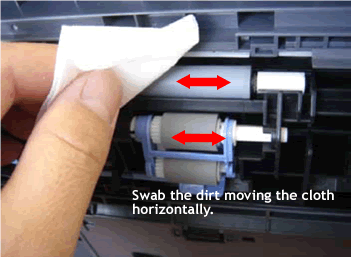
Gebruik geen isopropylalcohol. Gebruik GEEN spuitbussen om het apparaat van binnen of buiten schoon te maken. Dit kan brand of elektrische schokken veroorzaken.
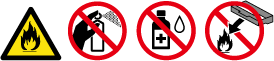
- Maak alle vlakken van de rollen schoon door ze rond te draaien.
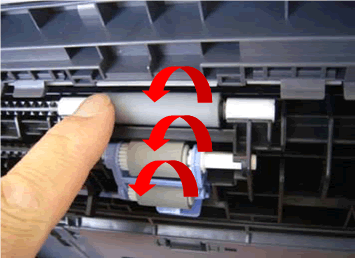
- Controleer het scheidingskussentje van de papierlade.
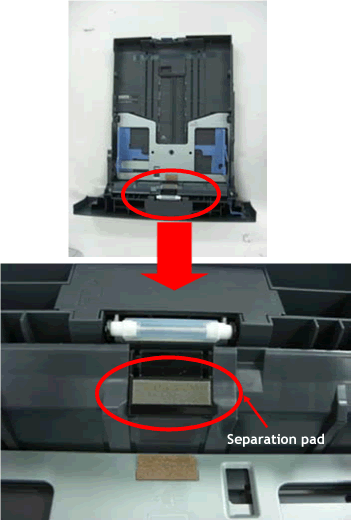
- Controleer het oppervlak van het scheidingskussentje.
Schoon
Vies

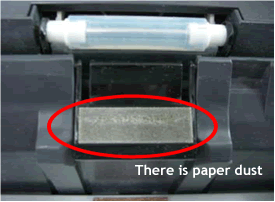
- Maak het oppervlak van het scheidingskussentje schoon met een natte pluisvrije doek.
Wrijf met een harde doek goed over het kussentje.
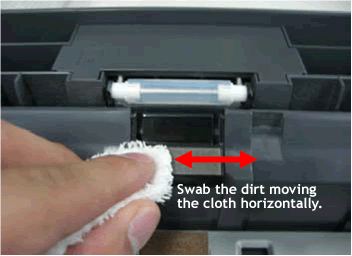
Gebruik geen isopropylalcohol. Gebruik GEEN spuitbussen om het apparaat van binnen of buiten schoon te maken. Dit kan brand of elektrische schokken veroorzaken.
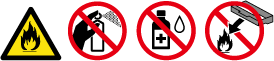
- Plaats de papierlade terug in het apparaat.
-
Steek eerst de stekker van het apparaat weer in het stopcontact en zet het apparaat vervolgens weer aan.
Verwante modellen
DCP-7030, DCP-7040, DCP-7045N, DCP-8060, DCP-8065DN, DCP-8070D, DCP-8085DN, DCP-8110DN, DCP-8250DN, HL-2140, HL-2150N, HL-2170W, HL-5240, HL-5240L, HL-5250DN, HL-5270DN, HL-5280DW, HL-5340D, HL-5350DN, HL-5370DW, HL-5380DN, HL-5440D, HL-5450DN, HL-5450DNT, HL-5470DW, HL-6180DW, HL-6180DWT, MFC-7320, MFC-7440N, MFC-7840W, MFC-8370DN, MFC-8380DN, MFC-8460N, MFC-8510DN, MFC-8520DN, MFC-8860DN, MFC-8870DW, MFC-8880DN, MFC-8890DW, MFC-8950DW, MFC-8950DWT
